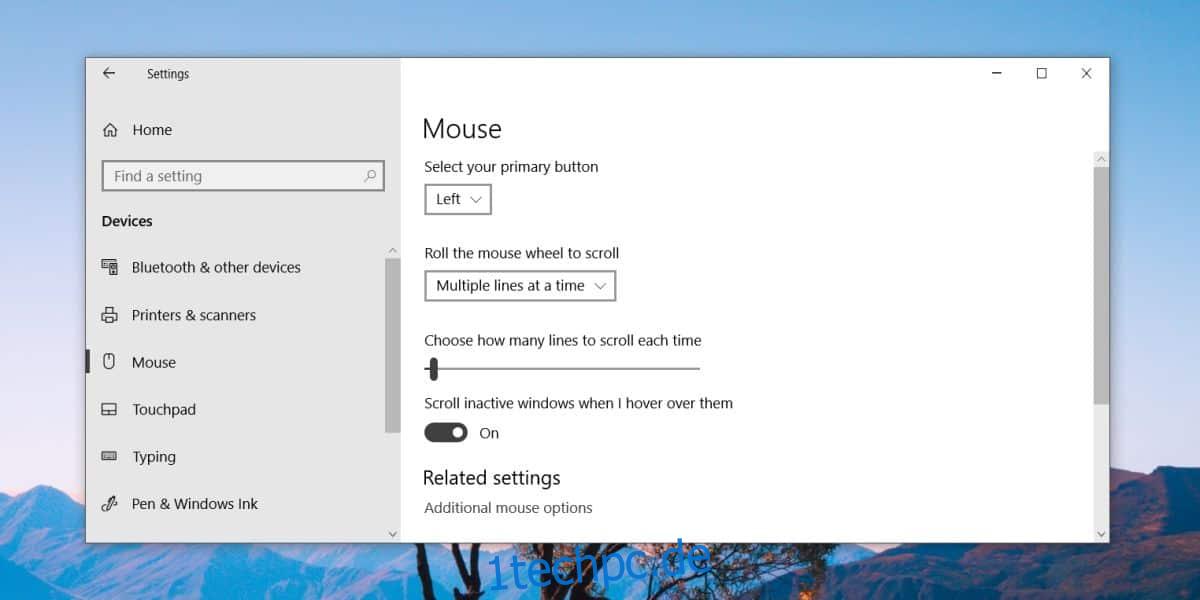Laptops, Tastaturen und Zeigegeräte sind alle standardmäßig so konfiguriert, dass sie von Rechtshändern verwendet werden können. Wenn Sie Linkshänder sind, müssen Sie einen für Sie gebauten Laptop kaufen, und möglicherweise sind nicht alle Modelle in dieser Konfiguration erhältlich. Das Problem hört jedoch nicht bei Laptops auf. Eine Maus und ein Touchpad sind auch so konfiguriert, dass die linke Taste die primäre Maustaste ist und die rechte Taste die sekundäre.
SPOILER-WARNUNG: Scrollen Sie nach unten und sehen Sie sich das Video-Tutorial am Ende dieses Artikels an.
Die gute Nachricht ist, dass Sie keine neue Maus benötigen, um die primäre Maustaste zu ändern. Sie können es von Windows aus ändern. Dafür gibt es eine eigene Einstellung.
Primäre Maustaste tauschen
Öffnen Sie die App „Einstellungen“ und gehen Sie zur Einstellungsgruppe „Geräte“. Wählen Sie die Registerkarte „Maus“ und öffnen Sie das Dropdown-Menü „Wählen Sie Ihre primäre Schaltfläche“. Wählen Sie „Rechts“ anstelle der Standardoption „Links“.
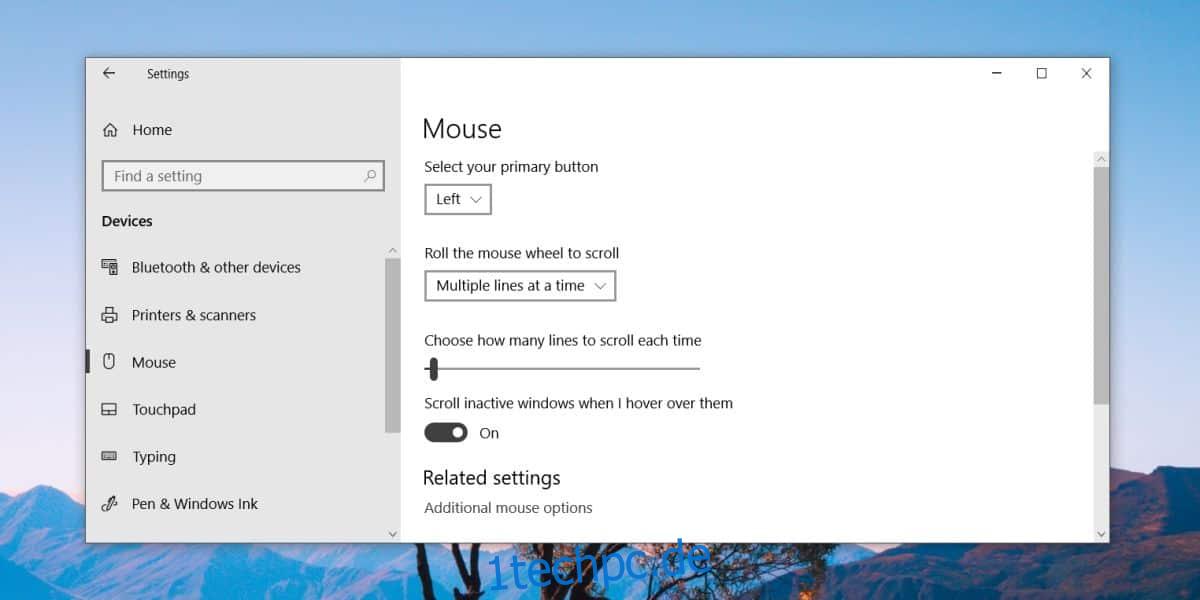
Die Änderung wird sofort wirksam. Wenn Sie nach dieser Änderung mit der linken Maustaste klicken, öffnet die linke Maustaste jetzt das Menü, das die rechte Maustaste geöffnet hat. Ebenso wählt die rechte Taste Elemente aus und öffnet beim Doppelklicken Ordner, Dateien und führt Apps aus.
Diese Änderung wirkt sich auch auf die Tasten auf Ihrem Trackpad aus. Es gibt keine separate Einstellung für die Tasten des Trackpads. Die Änderung, die Sie auf der Registerkarte „Maus“ vornehmen, steuert auch die Tasten auf dem Touchpad. Nicht alle Touchpads haben dedizierte rechte und linke Tasten. Einige können nur angeklickt werden, um den Linksklick auszuführen, und der Rechtsklick wird durch Doppeltippen auf das Touchpad simuliert. Diese Änderung wirkt sich auch auf ein Touchpad aus, das auf diese Weise funktioniert.
Es gibt sehr wahrscheinlich Apps, die auch Ihre primäre Maustaste ändern können, aber es ist am besten, die integrierte Option zu verwenden, da alle Apps darauf reagieren.
Wenn Sie dieses Dropdown-Menü aus irgendeinem Grund nicht auf der Registerkarte „Maus“ sehen, scrollen Sie auf derselben Registerkarte nach unten und klicken Sie auf „Zusätzliche Mausoptionen“. Dies öffnet das Mauseinstellungsfenster, das die Systemsteuerung hat.
Das Fenster „Mauseigenschaften“ hat eine Registerkarte „Tasten“, die eine Option namens „Primäre und sekundäre Tasten wechseln“ haben sollte. Wählen Sie es aus und es tauscht die Funktion der linken Taste mit der der rechten Taste.
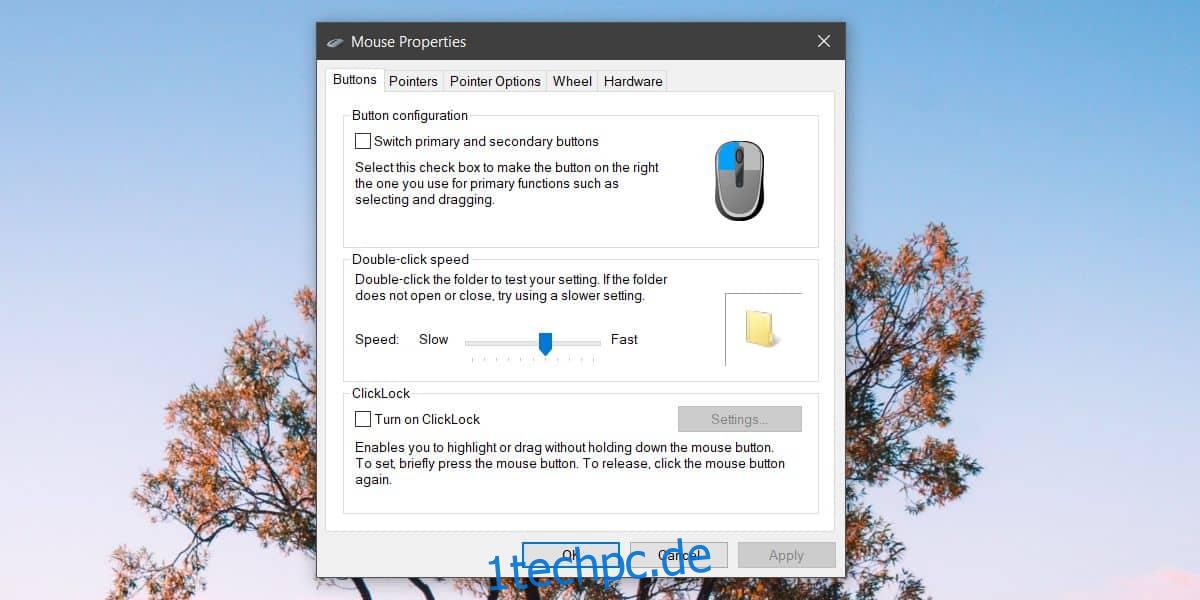
In Windows 10 können Sie auch die Bildlaufrichtung des Mausrads ändern, aber es gibt keine Möglichkeit, die Wirkung des Radklicks zu ändern. Wenn Sie ausschließlich ein Touchpad und keine Maus verwenden, sollten Sie sich ansehen, was Sie mit verschiedenen Gesten tun können.